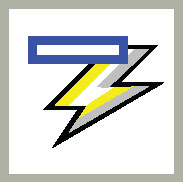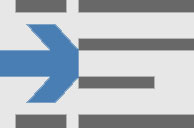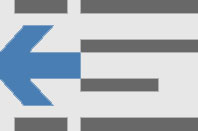I Word 2016-dokumenter fyller avsnitt sidens marg fra side til side, som diktert av justeringen eller justeringen. Unntak fra denne regelen kan gjøres. Et avsnitts første linje kan rykkes inn, resten av linjene kan rykkes inn, og venstre og høyre side kan rykkes inn. Det er paragrafinnrykk-galskap!
Innrykk den første linjen i et avsnitt
Tilbake i gamle dager var det vanlig å starte hvert avsnitt med en tabulator. Fanen ville rykke inn den første linjen, og hjelpe leseren med å identifisere det nye avsnittet. Word kan spare energi for tabulatorskriving ved å formatere hvert avsnitt automatisk med et innrykk på den første linjen. Dette er hvordan:
Klikk på Hjem-fanen.
I Avsnitt-gruppen klikker du på dialogboksvelgeren.
Dialogboksen Avsnitt vises.
Klikk på Spesial-rullegardinlisten og velg Første linje.
Bekreft at Etter-boksen viser verdien 0,5".
Etter-boksen viser en halv tomme, som er standard tabulatorstopp og en god avstand til å rykke inn den første tekstlinjen.
Klikk OK.
Den første linjen i gjeldende avsnitt eller alle avsnitt i en valgt blokk er rykket inn i henhold til beløpet som er spesifisert i Etter-boksen.
For å fjerne førstelinjeinnrykk fra et avsnitt, gjenta disse trinnene, men velg (ingen) fra rullegardinlisten i trinn 3.
Words Autokorrektur-funksjon kan automatisk rykke inn den første linjen i et avsnitt, noe som er nyttig, men også irriterende. Det Autokorrektur gjør er å konvertere tabulatortegnet til førstelinjeinnrykksformatet, som kanskje ikke er det du ønsker. I så fall klikker du på Autokorrektur-ikonet (vist i margen), og velger kommandoen Konverter tilbake til fane.
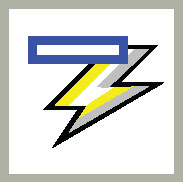
Hvis du velger å rykke inn den første linjen i avsnittene dine, trenger du egentlig ikke legge til mellomrom etter avsnittene.
Lage et hengende innrykk (et utspring)
Et hengende innrykk er ikke i overhengende fare. Nei, det er et avsnitt der den første linjen bryter venstre marg eller, fra et annet perspektiv, der alle linjene unntatt den første er rykket inn. Her er et eksempel:
Angry Hydrant: Hold hundene unna plenen din med dette falske brannslokkingsarmaturen. Den ser ut som den ekte varen, men skulle roveren vandre for nærme, blir han møtt med et irriterende, men juridisk sikkert elektrisk sjokk. Også tilgjengelig i postmann-form.
Den enkle måten å lage et slikt beist på er å trykke Ctrl+T, tastatursnarveien for hengende innrykk. Kommandoen påvirker gjeldende avsnitt eller alle valgte avsnitt.
Den ikke så enkle måten å henge et innrykk på er å bruke Avsnitt-dialogboksen: I Innrykk-området klikker du på Spesialmenyen og velger Henger. Bruk tekstboksen Etter for å angi innrykkdybden.
Hver gang du trykker Ctrl+T, rykkes avsnittet inn med ytterligere en halv tomme.
For å angre et hengende innrykk, trykk Ctrl+Shift+T. Det er tastekombinasjonen unhang, og den setter avsnittets hals tilbake i form.
Innrykk et helt avsnitt
For å trekke oppmerksomhet til et avsnitt, kan venstre side suges i et hakk. Denne presentasjonen brukes ofte for sitert materiale i et lengre tekstfelt.
Følg disse trinnene for å rykke inn et avsnitt:
Klikk på Hjem-fanen.
I Avsnitt-gruppen klikker du på kommandoknappen Øk innrykk.
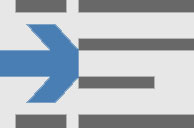
Avsnittets venstre kant hopper over ett tabulatorstopp (en halv tomme).
For å fjerne innrykk i et avsnitt med innrykk, klikk på kommandoknappen Reduser innrykk i trinn 2.
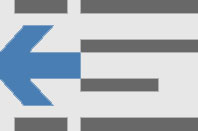
Når du ønsker å bli spesifikk med innrykk, samt rykke inn avsnittets høyre side, klikker du på Layout-fanen og bruker Innrykk venstre- og Innrykk høyre-kontroller for å angi spesifikke innrykkverdier. Sett begge kontrollene til samme verdi for å sette ut et blokksitat eller et nestet avsnitt.
-
Tastatursnarveien for å rykke inn et avsnitt er Ctrl+M. Snarveien for å fjerne innrykk i et avsnitt er Shift+Ctrl+M.
-
For å angre avsnittsinnrykk, klikk på Layout-fanen og i Avsnitt-gruppen setter du verdiene for både venstre og høyre innrykk til 0.
-
Innrykk bare ett avsnitt eller en liten gruppe avsnitt. Dette formatet er ikke ment for lange tekststrekninger.
Ikke prøv å blande venstre og høyre innrykk med et førstelinjeinnrykk eller et hengende innrykk mens du er døsig eller mens du bruker tungt utstyr.